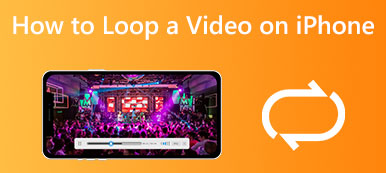Aujourd'hui, un arrière-plan fixe ne peut plus répondre aux besoins des utilisateurs d'iPhone. Ils veulent plutôt un fond d'écran en direct. Un fond d'écran animé, appelé fond d'écran vidéo, fait bouger l'arrière-plan de votre écran d'accueil ou affiche un court clip vidéo. Les derniers iPhones sont livrés avec des fonds d'écran animés préinstallés. De plus, vous pouvez également créer votre fond d'écran animé personnalisé à partir de n'importe quelle vidéo. Voici un tutoriel concret sur comment définir une vidéo comme fond d'écran sur un iPhone.

- Partie 1 : Comment définir une vidéo comme fond d'écran animé sur iPhone
- Partie 2 : Les 3 meilleures applications de fond d'écran animé pour iPhone
- Partie 3 : FAQ sur la définition de la vidéo comme fond d'écran sur iPhone
Partie 1 : Comment définir une vidéo comme fond d'écran animé sur iPhone
Pouvez-vous faire une vidéo comme fond d'écran sur votre iPhone ? La réponse est oui. Cependant, Apple vous permet uniquement de définir Live Photo comme fond d'écran. En d'autres termes, vous devez convertir la vidéo en Live Photo, puis définir la vidéo comme fond d'écran sur votre iPhone.
Étape 1 : convertir une vidéo en photo en direct
Il existe deux options pour convertir une vidéo en Live Photo sur iPhone. Vous pouvez utiliser un convertisseur Live Photo tiers, tel que intoLive, pour transformer une vidéo de votre Camere Roll en Live Photo. Une autre option est l'application TikTok, qui peut enregistrer une vidéo directement sur Live Photo.
Option 1 : convertir une vidéo en pellicule
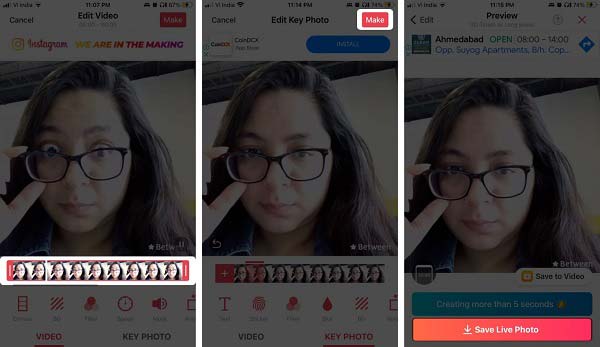
Étape 1Exécutez l'application de conversion Live Photo.
Étape 2Trouvez la vidéo cible et sélectionnez la vidéo que vous souhaitez définir comme fond d'écran sur votre iPhone.
Étape 3Appuyez sur le Marque dans le coin supérieur droit pour transformer le clip en Live Photo.
Étape 4Ensuite, appuyez sur le Enregistrer la photo en direct bouton pour confirmer les modifications. Ensuite, vous pouvez le trouver dans le live Photos album dans votre application Photos.
Option 2 : convertir la vidéo TikTok en photo en direct
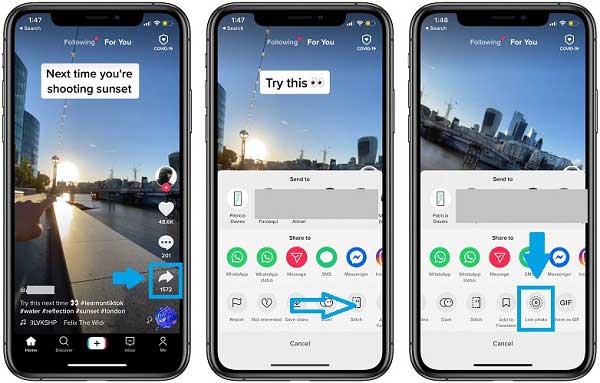
Étape 1Ouvrez l'application TikTok sur votre iPhone,
Étape 2Trouvez la vidéo cible et appuyez sur le Partagez .
Étape 3Balayez vers la gauche sur Envoyer à boîte jusqu'à ce que vous voyez le Photo en direct option. Appuyez dessus et la vidéo sera convertie en Live Photo et enregistrée dans vos photos afin que vous puissiez la définir comme fond d'écran en direct sur votre iPhone.
Note: La durée d'une Live Photo varie de 1.5 à 2 secondes. Lors de l'enregistrement d'une vidéo TikTok sur Live Photo, elle sera automatiquement coupée.
Étape 2 : Obtenez un fond d'écran animé sur l'écran de verrouillage de l'iPhone
Maintenant, vous pouvez créer une vidéo de fond d'écran en direct sur votre iPhone en suivant les étapes ci-dessous. Cette étape ne nécessite pas d'applications ou de compétences techniques supplémentaires. De plus, vous pouvez mettre un fond d'écran en direct sur votre iPhone pour l'écran de verrouillage.
Étape 1Accédez à l'application Photos depuis votre écran d'accueil. Allez à la Albums onglet, et sélectionnez le live Photos album.
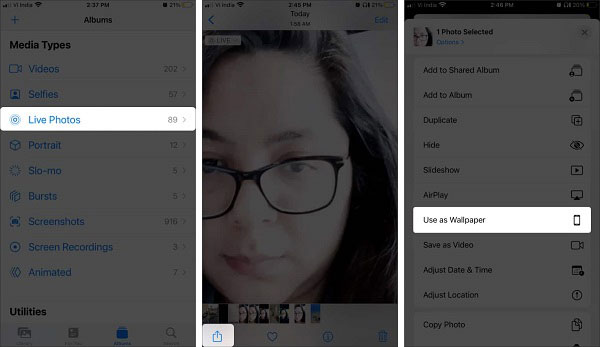
Étape 2Parcourez et appuyez sur la photo en direct que vous venez de créer à partir de votre pellicule ou de TikTok.
Étape 3Ensuite, appuyez sur le Partagez bouton, faites défiler le menu contextuel et choisissez Utiliser comme fond d'écran.
Étape 4Maintenant, assurez-vous d'allumer le Live et pincez vers l'intérieur/l'extérieur pour ajuster l'image. Appuyez ensuite sur le complet » bouton, et choisissez Définir l'écran de verrouillage.
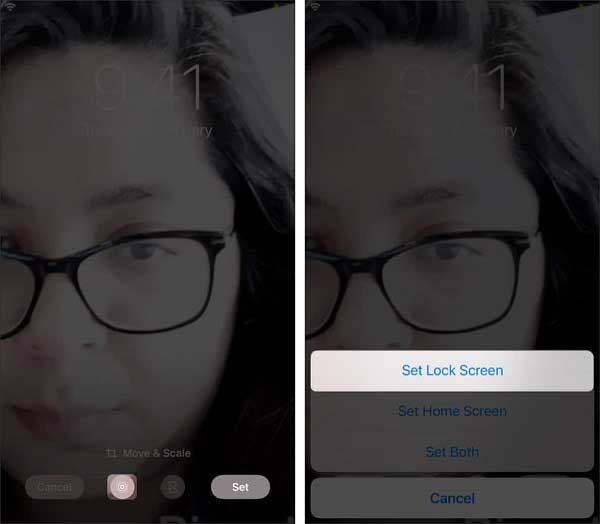
Étape 5Accédez à votre écran de verrouillage, appuyez et maintenez jusqu'à ce que le fond d'écran commence à bouger.
Note: Pour définir un fond d'écran en direct sur votre iPhone, vous pouvez également accéder à l'application Paramètres, appuyez sur Fond d'écran, presse Choisissez un nouveau fond d'écran, et sélectionnez Live. Choisissez ensuite la photo en direct souhaitée et définissez-la comme fond d'écran de verrouillage.
Partie 2 : Les 3 meilleures applications de fond d'écran animé pour iPhone
Top 1 : Créateur de fonds d'écran animés sympas 4k
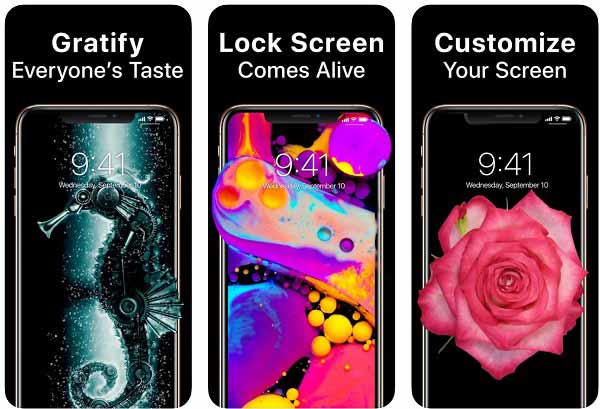
Cool Live Wallpapers Maker 4k est un excellent moyen de créer un fond d'écran vidéo sur les iPhones exécutant iOS 12.4 et supérieur. Il vous permet de créer des fonds d'écran animés et de définir facilement les animations comme fond d'écran pour l'écran de verrouillage.
 Caractéristiques principales:
Caractéristiques principales:- Incluez de nombreux fonds d'écran animés.
- Classer les fonds d'écran par type.
- Créez des fonds d'écran animés à partir de vidéos.
- Partagez des fonds d'écran avec vos amis.
Top 2 : Fonds d'écran animés pour moi
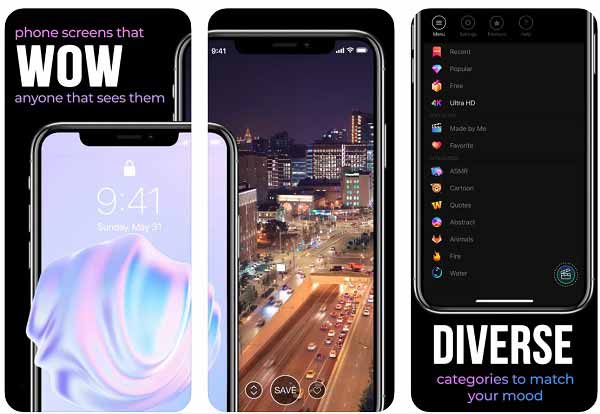
Live Wallpapers for Me est une autre façon de mettre un fond d'écran animé sur les iPhones avec iOS 13 ou version ultérieure. De plus, l'application a été optimisée pour iOS 15 et supérieur. Il vous permet de personnaliser votre écran avec des fonds d'écran spectaculaires.
 Caractéristiques principales:
Caractéristiques principales:- Créez des fonds d'écran accélérés.
- Ajoutez régulièrement des animations et des thèmes dynamiques.
- Définir l'arrière-plan en direct comme fond d'écran de l'écran de verrouillage.
- Inclure un puissant éditeur de fond d'écran.
Top 3 : Fonds d'écran animés pour toujours
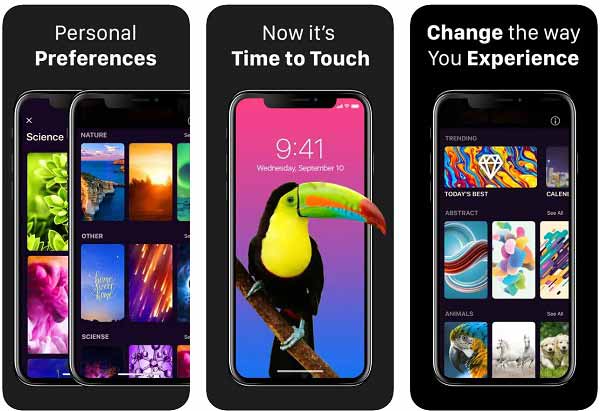
Live Wallpapers Forever est le meilleur créateur de fonds d'écran en direct pour les anciens iPhones puisqu'il est disponible pour iOS 10 et supérieur. En plus des animations accrocheuses, vous pouvez créer des fonds d'écran animés à partir de votre Pellicule.
 Caractéristiques principales:
Caractéristiques principales:- Mettez à jour les fonds d'écran quotidiennement.
- Incluez une énorme collection de fonds d'écran animés.
- Recommandez des fonds d'écran en fonction de vos préférences.
- Prend en charge le contenu 3D.
Recommander: Meilleur transfert de fond d'écran iPhone

Comme vous pouvez le constater, il n'est pas difficile de créer une vidéo en tant que fond d'écran en direct sur un iPhone. Cependant, vous devez d'abord transférer les vidéos sur votre appareil iOS. Heureusement, Apeaksoft iPhone Transfer peut répondre facilement à vos besoins.

4,000,000+ Téléchargements
Transférez rapidement des fonds d'écran et des vidéos sur votre iPhone.
Réencodez automatiquement le contenu multimédia.
Conservez la qualité d'origine lors du transfert de vidéos.
Disponible pour une large gamme de modèles d'iPhone et d'iPad.
Partie 3 : FAQ sur la définition de la vidéo comme fond d'écran sur iPhone
Question 1. Puis-je créer un écran d'accueil dynamique sur iPhone ?
Accédez à l'application Paramètres, appuyez sur Fond d'écran, presse Choisissez un nouveau fond d'écran, sélectionnez Dynamique, choisissez votre fond d'écran préféré, puis choisissez Définir l'écran d'accueil.
Question 2. Pourquoi le fond d'écran animé ne bouge pas sur l'écran d'accueil de mon iPhone ?
Si vous définissez une photo en direct comme fond d'écran pour votre écran d'accueil, elle ne bougera pas. Alternativement, vous pouvez définir un fond d'écran dynamique pour votre écran d'accueil sur votre iPhone.
Question 3. Où télécharger des fonds d'écran animés ?
Sur un iPhone ou un téléphone Android, vous pouvez télécharger des fonds d'écran animés à partir d'une application, telle que Cool Live Wallpapers Maker 4k. Certains sites Web proposent des fonds d'écran animés, comme MyLiveWallpapers.com.
Conclusion
Maintenant, vous devez comprendre comment définir une vidéo comme fond d'écran en direct sur votre iPhone. N'oubliez pas que vous ne pouvez créer qu'un arrière-plan animé pour votre écran de verrouillage. Les fonds d'écran animés ne sont pas disponibles sur l'écran d'accueil de l'iPhone. Pour définir votre vidéo préférée comme fond d'écran, Apeaksoft iPhone Transfer est le meilleur moyen de la transférer sur votre iPhone. Plus de questions? Merci de laisser un message sous ce post.